- Wissensdatenbank
- Account & Setup
- Verknüpftes E-Mail-Konto
- HubSpot Sales-E-Mail-Erweiterung deinstallieren
HubSpot Sales-E-Mail-Erweiterung deinstallieren
Zuletzt aktualisiert am: 31 Oktober 2025
Mit einem der folgenden Abonnements verfügbar (außer in den angegebenen Fällen):
Wenn Sie die HubSpot Browser-Erweiterung nicht mehr in Ihrem Posteingang verwenden möchten, können Sie die HubSpot Browser-Erweiterung für Google Mail, das HubSpot Browser-Add-In für Office 365 oder das HubSpot Browser-Add-In für Outlook mit den folgenden Anweisungen deinstallieren.
HubSpot Sales-Chrome-Erweiterung deinstallieren
- Klicken Sie oben rechts in Ihrem Chrome-Browser auf die drei vertikalen Punkte. Wählen Sie dann Erweiterungen > verwalten aus.
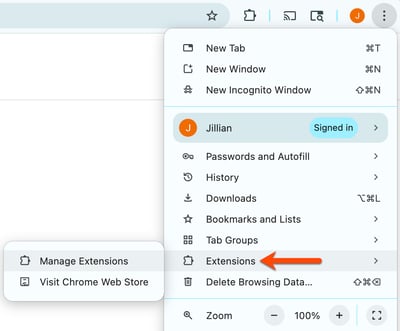
- Navigieren Sie zur HubSpot-Browsererweiterung und klicken Sie auf Entfernen.
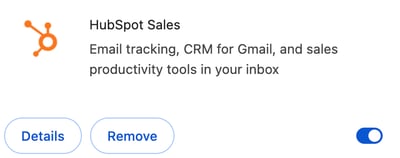
- Nachdem Sie die Erweiterung aus Chrome entfernt haben, leeren Sie Ihren Chrome-Browser-Cache, um HubSpot Browser-Erweiterung vollständig zu entfernen.
Office 365-Add-in von HubSpot deinstallieren
Deinstallieren Sie das Office 365-Add-in von HubSpot über die Add-In-Einstellungen von Outlook. Erfahren Sie mehr über den Zugriff auf Add-ins in Outlook. Wenn Sie das Office 365-Add-in von HubSpot auf einem Mac verwenden, können Sie das Add-in auch von Ihrem Office 365-Konto deinstallieren.
- Gehen Sie in Outlook zu Ihren Add-in-Einstellungen.
- Outlook für Windows oder Mac (klassisch): Klicken Sie im Menüband auf Add-Ins herunterladen.
- Outlook für Windows oder Mac (neu): Klicken Sie im Menüband auf die drei horizontalen Punkte und wählen Sie Add-Ins herunterladen.
- Outlook im Web: Klicken Sie im Menüband auf Apps und wählen Sie "Add-Ins herunterladen".
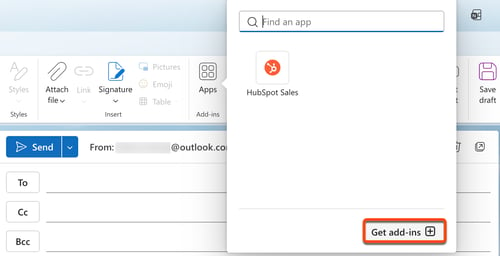
- Klicken Sie in der linken Seitenleiste des Menüs Add-Ins für Outlook auf Meine Add-Ins.
- Gehen Sie im Abschnitt Add-Ins speichern zu dem HubSpot-Add-in. Klicken Sie auf die drei horizontalen Punkte und wählen Sie "Entfernen" aus.
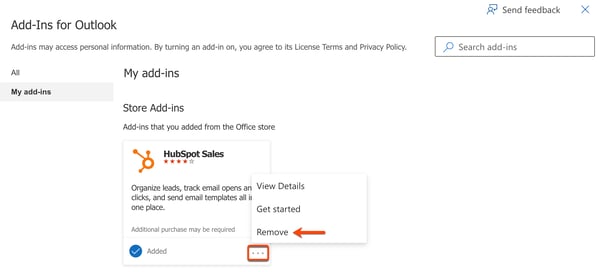
Deinstallieren Sie das HubSpot Browser-Erweiterung Outlook Desktop-Add-In
- Klicken Sie in Windows auf das Startmenü.
- Suchen Sie nach „Programm deinstallieren“ oder „Programme hinzufügen und entfernen“.
- Suchen Sie nach HubSpot Sales für Outlook oder navigieren Sie zu diesem Browser.
- Klicken Sie auf „Deinstallieren“.
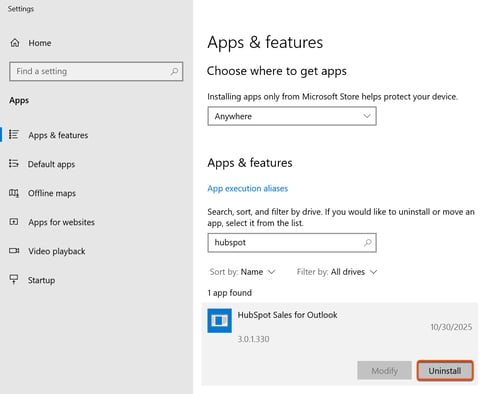
- Klicken Sie im Dialogfeld auf „Ja“ oder „Deinstallieren“.
- Wenn die Deinstallation abgeschlossen ist, klicken Sie auf „OK“.
- Schließen Sie den Deinstallationsvorgang ab.
HubSpot Sales-Tray-App für Windows deinstallieren
Bitte beachten: Am 25. Januar 2024 wurde die HubSpot Sales-Tray-App für Windows eingestellt. Stattdessen werden E-Mail-Benachrichtigungen über das browserbasierte Benachrichtigungssystem von HubSpot zugestellt. Erfahren Sie mehr darüber, wie Sie Browser-Benachrichtigungen von HubSpot verwalten können.
- Klicken Sie in Windows auf das Startmenü.
- Suchen Sie nach „Programm deinstallieren“ oder „Programme hinzufügen und entfernen“.
- Suchen Sie nach dem Eintrag „HubSpot Sales für Windows“ und wählen Sie ihn aus.
- Klicken Sie auf „Deinstallieren“.
- Klicken Sie im Dialogfeld auf „Ja“ oder „Deinstallieren“.
- Wenn die Deinstallation abgeschlossen ist, klicken Sie auf „OK“.
- Schließen Sie den Deinstallationsvorgang ab.
Reste deinstallieren
Sie können zunächst versuchen, die HubSpotWebView2_-Ordner zu löschen.
- Kopieren Sie %localappdata% und fügen Sie es in Ihr Windows Startmenü ein.
- Löschen Sie alle HubSpotWebView2_ Ordner.

Sie können auch versuchen, den Inhalt des Ordners 2.0 zu löschen:
- Kopieren Sie %localappdata%\Apps\2.0 und fügen Sie es in Ihr Windows Startmenü ein.
- Klicken Sie in den Suchergebnissen auf den Ordner 2.0, um ihn zu öffnen, und löschen Sie seinen Inhalt.
- Wenn Sie den Inhalt des Ordners nicht löschen können, versuchen Sie, den gesamten Ordner „2.0“ zu löschen. Dies sollte nur als letztes Mittel durchgeführt werden:
Bitte beachten Sie: Das Löschen des Ordners 2.0 kann sich auf andere ClickOnce-Anwendungen auswirken, die Sie installiert haben. Dies sollte nur als letzter Ausweg geschehen.
-
- Navigieren Sie zur Microsoft-Registrierungsdatenbank und suchen Sie den Ordner unter dem folgenden Pfad: HKEY_CURRENT_USER\Software\Classes\Software\Microsoft\Windows\
CurrentVersion\Deployment\SideBySide\2.0.
- Navigieren Sie zur Microsoft-Registrierungsdatenbank und suchen Sie den Ordner unter dem folgenden Pfad: HKEY_CURRENT_USER\Software\Classes\Software\Microsoft\Windows\
-
- Klicken Sie mit der rechten Maustaste auf den Ordner und wählen Sie die Option „Löschen“ aus.
Sales-Erweiterung deinstallieren im Vergleich zu Verknüpfung des E-Mail-Kontos aufheben
Die Deinstallation der HubSpot Browser-Erweiterung, des HubSpot Browser-Erweiterung Office 365-Add-Ins oder des Outlook-Desktop-Add-Ins ist unabhängig von der Deinstallation von und der Deaktivierung des autorisierten Posteingangs in HubSpot.
Wenn Sie die Erweiterung oder die Add-Ins deinstallieren, verlieren Sie den Zugriff auf die HubSpot Browser-Erweiterungen in Ihrem Posteingang. Sie können weiterhin E-Mails manuell über Ihre BCC-Adresseprotokollieren. Wenn Ihr Posteingang weiterhin verbunden ist, können Sie weiterhin E-Mails aus den Datensätzen in HubSpot senden und Ihre Vertriebstools verwenden, die einen verbundenen Posteingang in Ihrem HubSpot Account erfordern.